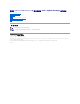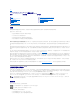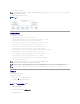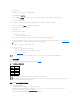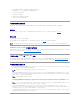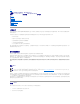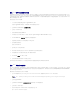适用于 Microsoft® Windows® 操作系统的 Dell™ Update Package 用户指南 Dell Update Package 使用入门 使用 Dell Update Packages 命令行界面参考 故障排除 常见问题 Microsoft Windows Server 2008 用户帐户控制 可信平台模块 (TPM) 和 BitLocker 支持 词汇表 "注"和"注意" 注 : "注"表示可以帮助您更好地使用计算机的重要信息。 注 意 : "注意"表示会损坏硬件或导致数据丢失的潜在危险,并告诉您如何避免此类问题。 本说 明 文 件 中 的 信 息 如 有 更 改 , 恕 不另行 通 知 。 © 2003-2008 Dell Inc. 版 权所 有 , 翻 印 必 究 。 未经 Dell Inc. 书面许可,严禁以任何形式复制这些材料。 本文中使用的商标:Dell、DELL 徽标、PowerEdge 和 OpenManage 是 Dell Inc.
目录 Dell Update Package 使用入门 适用 于 Microsoft® Windows® 操 作 系统的 Dell™ Update Package 用户指 南 概览 Windows Server 2008 中的用户帐户控制 服务器更新公用程序和 DUP 可信平台模块 (TPM) 和 BitLocker 支持 支持的操作系统 可能需要的其他说明文件 开始之前 获得技术帮助 设备驱动程序的全新安装 概览 Dell™ Update Package (DUP) 允许管理员为一组类似的 Dell 系统同时更新各种系统组件并应用脚本,将系统软件组件升级到相同的版本级别。 通过使用 DUP,可以执行以下功能: l 通过使用直观的图形用户界面 (GUI) 对系统应用单项更新 l 在交互和非交互方式中安装设备驱动程序 l 通过使用命令行界面 (CLI) 功能对系统进行批处理多项更新 l 利用公司的软件分发工具来将更新远程应用到任意数量的服务器 DUP(Dell 更新软件包)是一个标准软件包格式的独立可执行文件,每个更新软件包均设计为更新系统上的单个软件组件。这种产品特点使您
l 更新和(如果需要)重新引导系统 注 : 请参阅服务器更新公用程序用户指南(在 Dell 支持网站 support.dell.com 或 Dell Systems Management Tools and Documentation DVD 上提供),了解有关 SUU 如何向您的整套系统确定和应用更新的信息。 图1-1 说明在执行更新时应何时使用 SUU 以及 DUP: 图1-1.
. 选择产品系列和产品线。 5. 选择操作系统、语言、类别和更新重要性。显示适用的更新版本的列表。 6. 单击"Download Now"( 立 即 下载)。 7. 可从标签为 File Title( 文 件标 题)的列下载不同的文件格式。为 DUP 选择文件格式并单击其文件名。如果要下载多种文件类型,则每次必须只选择一种。 8. 要完成文件下载,请遵循屏幕上的指示。 安装 DUP 前,请阅读网上和下载软件包中提供的信息。请确保所选的更新既是需要的同时也适用于您的系统。还需要完成以下某些或所有步骤: 1. 在目标系统上运行 DUP"Check"(检查)选项以确保系统满足执行更新的前提条件。 要从 CLI 执行检查,在命令行提示符下键入以下命令: 软件包名称.exe /c /s 要从 GUI 运行检查,应执行下列步骤: a. 双击所下载 DUP 的 .exe 文件。 b. 在 GUI 的滚动文本窗口中阅读有关更新的信息。 无论是从 CLI 还是从 GUI 运行完检查选项,您都可以查看日志结果。日志文件的默认路径是 C:\dell\updatepackage\log。 2.
l 更新必须由系统管理员规划并执行,因为系统管理员知道哪些应用程序可能受到影响。 l 更新所有系统前,应先在一个不太重要的系统上执行升级以检测更新的效果。 l 执行 DUP 时不要运行其他应用程序。 l 请勿在更新正在进行时关闭系统。 l 确保在执行 BIOS 更新后能够不断电重新引导系统。 l 不能通过 Telnet 会话以交互模式运行 DUP。 设备驱动程序的全新安装 DUP 更新 BIOS、固件、驱动程序和应用程序。如果系统中没有设备驱动程,DUP 允许您执行驱动程序的全新安装。如果存在驱动程序支持的硬件,将安装驱动程序。 交互方式 在交互方式中,如果适用一个新的安装,DUP 显示一个消息以便和软件包的版本一起安装驱动程序。单击 Yes(是)安装软件包。安装结果记录在"DUP 信息日志"中。 非交互方式 一个全新安装适用时,执行 DUP 和 /s 切换安装驱动程序。 例如,packagename.exe /s 和 packagename.
获得技术帮助 如果不明白本指南中说明的程序或者您的产品没有按照预期运行,您可以随时寻求各种帮助。有关详情,请参阅系统《安装与故障排除指南》或《硬件用户手册》中的"获得帮助"。 另外,Dell 可以提供企业培训和认证;有关详情,请参阅 www.dell.
目录 使用 Dell Update Packages 适用 于 Microsoft® Windows® 操 作 系统的 Dell™ Update Package 用户指 南 开始之前 执行 DUP 兼容性问题 在运行的系统上应用更新的影响 将 DUP 发送到系统 确认更新 典型的使用情况 开始之前 本节旨在帮助您充分利用 Dell™ Update Packages (DUP)。更新 Dell 系统上的系统软件应该是您公司整个管理策略变更和程序中的重要组成部分。维护 Dell 系统上的系统软件将有助 于确保无故障运行。 在对系统应用任何更新前,您可能需要根据执行更新所需的条件来仔细规划更新策略。决定对 Dell 系统进行更新可能有许多原因,比如: l 解决某个安全问题 l 根据 Dell 支持人员的建议,解决系统上的某个问题 l 更新系统软件组件以达到应用程序所需的最低标准 l 可以使用某个新功能或改良的性能 l 作为公司定期维护工作的一部分,更新所有的系统组件 虽然上面的各种情况反映出不同的紧迫程度,但是都需要进行一定的规划以保证成功更新,并且对应用程序和用户影响最小。以下小节将帮助您
3. 单击"Install"( 安装)安装 DUP。 4. 如果有必要,重新引导系统。 要从命令行界面 (CLI) 执行 DUP,请参阅"命令行界面参考"。 验 证数字签名 数字签名用于验证更新软件包签名者身份的真实性并验证原内容未更改。DUP 的数字签名提供了更可靠和更可信的验证方法。 验证数字签名可确保已正确接收原更新软件包并且其内容自签名以来未做修改。 要验证更新软件包的数字签名,请执行以下步骤: 1. 启动 Windows 资源管理器并找到要验证数字签名的更新软件包。 2. 右击文件名。 3. 单击弹出式菜单中的"Properties"(属性 )。 4. 在"Properties"(属性 )窗口中,单击"Digital Signatures"(数字签名 )选项卡。 注 : 如果没有显示此选项卡,则该更新软件包未经过签名。 5. 从签名列表中选择签名,然后单击"Details"(详情 )。 注 : 只有在单击"Details"(详情 )后才验证签名。 "Digital Signature Details"(数字签名详情 )窗口即会显示。 6.
在运行的系统上应用更新的影响 需要系统重新引导 某些 DUP(例如更新系统 BIOS 的 DUP)要求重新引导,新软件才会生效。在应用了一个需要重新引导的更新后,您必须关闭并重新启动系统以完成更新。 您可以选择将重新引导推迟到下一次,只要在此期间不关闭系统电源即可。这种功能主要是为了您能够同时应用多项更新,等到应用完最后一个更新再执行系统重新引导。如果这个过程被打 断,比如由于断电,您就必须重复进行这些更新。因此 Dell 建议您将更新时间安排好,在应用完最后一个更新后就能立即进行重新引导。 对用户和应用程序的影响 一般情况下,您可以将更新应用到正在运行的系统,因为它们占用的系统资源很少。请确保在应用更新前先阅读 DUP 中包含的信息,以确定应用该更新是否会造成用户或应用程序的服务中 断。如果不能确定,则始终在没有重要的应用程序或用户使用系统时应用更新。 指定多项更新的顺序 同时应用多个更新时,一定要使用"DUP 的安装顺序"节中所注明的顺序。如上面的"需要系统重新引导"节中所述,您可以将系统重新引导推迟到运行多个更新软件包中的最后一个之后。 您还可以使用 /l 选项来指定每个更新软件包都写入同一个日志
情况 1 — 硬件升级期间的固件更新 作为系统管理员,您负责维护公司的 Dell 系统,该系统为 42 名雇员运行电子邮件服务。您计划好在周末对邮件服务器进行硬件升级以添加更多的 SAS 驱动器。准备使用增强的 Storage Management Service、RAID systems management software 来划分新的磁盘驱动器。增强的 Storage Management Service 是 Server Administrator 的一部分,您一直用 它来管理系统的各种日常功能。新磁盘驱动器安装说明附带的 readme.txt 文件要求 PERC 6/E 存储控制器的固件是最新版本,以便配置新磁盘驱动器。因此,必须将升级 PERC 6/E 的 固件作为周末硬件更新工作的一部分。 要完成这次更新,应执行以下常规步骤: 1. 从办公室的台式机或便携式系统登录到您在 support.dell.com 上的帐户。 因为您有 support.dell.com 的帐号,所以服务器的 Dell 硬件服务标签会自动显示。 2.
注 : 要安装适用于操作系统的当前版本的驱动程序,请从 Dell 支持网站 www.support.dell.com 下载当前 版 本 的 Dell Systems Management Tools and Documentation DVD。驱动程序位于 DVD 的 SERVICE 目录中。 6. 将下载的文件复制到系统的 C:\temp 目录中。 7. 验证各个更新软件包的数字签名。 8. 创建一个简单的批处理文件来按照以下顺序依次执行各软件包: l PERC 6/E 驱动程序 l PERC 6/E 固件 l ESM 系统固件 l BIOS 在用于这些软件包的批处理文件的每行中使用 CLI /s 选项,以便您可以通过使用任务管理器来安排处理工作。在文件的每一行上,还应包括以下行来检查执行结果: /l=c:\temp\6950_upgrade.log 9. 10.
目录 命令行界面参考 适用 于 Microsoft® Windows® 操 作 系统的 Dell™ Update Package 用户指 南 使用 CLI CLI 退出代码 示例脚本 使用 CLI 本节介绍如何使用命令行界面 (CLI) 来应用 Dell™ Update Packages (DUP)。 CLI 选 项 您可以显示有关 CLI 选项的信息,方法是在命令行提示符下键入 DUP 的名称和 /? 或者 /h。例如,键入以下命令可以显示有关 CLI 选项的帮助屏幕: PE2850-BIOS-WIN-A02.exe /? 表3-1 提供了 CLI 选项的列表、每个选项的说明以及命令语法。 注 : 用于 Microsoft® Windows® 操作系统的 DUP 不能在命令行显示输出,因为它们是 Windows GUI 应用程序。所有输出信息均被写到一个日志文件中。有关日志文件的信 息,请参阅"DUP 信息日志"。 表3-1. CLI 选 项: 用 法 CLI 选 项 CLI 任务 说明 命 令语法 /? 或 /h 显示命令行选项和帮助信息。 软件包名称.
/s 以没有任何提示的方式执行更新,不需要用户干预。如果没有指定 /s,将以 GUI(交互)方式启动 DUP。 无提示选项 使用 /e、/f、/c、/l 和 /u 选项时,需要 /s 选项。 软件包名称.exe /s /l=c:\pkg.log 注 : 使用 /s 选项将导致所有输出均被写到日志文件中。 /u=<文件名> 将记录下来的信息附加到一个指定的 unicode 文件;如果不存在,将创建一个新文件。如果文件名包含空格,应在 软件包名称.exe /s /u=c:\pkg.log <文件名>值两边使用引号。 Unicode 日志选 项 此选项需要 /s 选项。 软件包名称.exe /s /u="c:\Update Log\pkg.log" CLI 退出代码 运行 DUP 之后,将设置如表3-2 所述的退出代码。 退出代码帮助您在运行 DUP 后确定并分析执行结果。 表3-2. 退 出 代码 值 信 息 名称 说明 0 SUCCESSFUL The update was successful.
%PKG% /s /l=%LOG% Set ExitCode=%ErrorLevel% if %ExitCode% EQU 0 echo Result: if %ExitCode% EQU 1 echo Result: if %ExitCode% EQU 2 echo Result: if %ExitCode% EQU 3 echo Result: if %ExitCode% EQU 4 echo Result: if %ExitCode% EQU 5 echo Result: if %ExitCode% EQU 6 echo Result: 目录 SUCCESSFUL >>%LOG% UNSUCCESSFUL >>%LOG% REBOOT_REQUIRED >>%LOG% DEP_SOFT_ERROR >>%LOG% DEP_HARD_ERROR >>%LOG% QUAL_HARD_ERROR >>%LOG% REBOOTING_SYSTEM >>%LOG%
目录 故障排除 适用 于 Microsoft® Windows® 操 作 系统的 Dell™ Update Package 用户指 南 信息 DUP 信息日志 信息 表4-1 中提供的是针对运行 Dell™ Update Packages (DUP) 时可能收到的信息说明和解决方法。 注 : Dell 支持网站 support.dell.com 上的 Readme.txt 文件提供有关已知问题的最新信息。 表4-1. 更 新软件 包 信 息 信息 说明/解决方 法 This Update Package is not compatible with your system. Your system: 选择兼容的 DUP,并重新尝试更新。 (此更新软件包与系统不兼容。您的系统:<系统型号名>) This Update Package is not compatible with your system.
Package version: Installed version: (使用交互方式)提示时单击"Yes"( 是 )以继续安装。 (此更新软件包的版本与当前所安装的 版本相同。软件应用程序名称:<名称 > 软件包版本:<版本> 安装的版本:<版本> This package is not compatible with the version of Server Agent on your system. You must upgrade to Server Administrator before running this package. 使用 support.dell.com 上提供的其他更新方法。 (此软件包与系统上的 Server Agent 的版本不兼容。运行此软件包前,必 须升级到 Server Administrator。) Administrator privileges are required to perform this update.
Software application name: BIOS Package version: A21 Installed version: A19 Executing update... Execution complete The system should be restarted for the update to take effect.
componentType="BIOS" version="A04" display="BIOS" >The version of this Update Package is newer than the currently installed version. Software application name: BIOS Package version: A06 Installed version: A041 << PACKAGE LOG >>The version of this Update Package is newer than the currently installed version.
PAGE 20<< PACKAGE LOG >>2006-11-13 16:59:12 << SEZ >>Deleting temp folder Windows 操作系统事件日志 如果尝试了更新,信息将记录到 Windows 系统事件日志 (SEL)。可以使用 Windows 事件查看器来查看并管理 Windows 事件。 日志文件包括以下信息: l DUP 启动的日期和时间 l 启动更新的用户 l DUP 类型 l DUP 版本 l DUP 的 Framework 版本 l 系统上已装有的版本 即使为软件包提供了无效选项、执行被管理员中断或遇到错误状态,系统仍会创建日志文件。此外,管理员可通过在命令行上提供 /l 选项创建自己的日志文件。语法如下: 软件包名称.exe /s /l=mylogfile.
目录 常见问题 适用 于 Microsoft® Windows® 操 作 系统的 Dell™ Update Package 用户指 南 问 题:每次应用 Dell™ Update Package (DUP) 后我是否都必须重 新 引导系统? 回答:以交互方式运行的 DUP 确定是否需要重新引导系统。如果是的话,将提示您重新引导。在无提示无人值守方式下,退出代码设置为 2,表示系统需要重新启动。 问题:DUP 支 持哪些 操 作 系统? 回答:有关支持的操作系统的信息,请参阅"概览"。 问题:如果 DUP 不支持我的操作系统, 如 何执行 更 新 ? 回答:对于当前不支持的那些操作系统,可以使用位于 support.dell.com 的 Dell™ 支持网站上的现有更新格式来执行更新。 问 题: 我 在 support.dell.
问 题: 我 正 在运行 非 英语版 本 的 Windows 2000。我能否使用 DUP? 回答:可以。可以在非英语版本的 Windows 2000 Server 和 Windows Server 2003 操作系统上使用 DUP。DUP 目前只有英语版本。 问 题:当出现适合 我 的 系统的 新 DUP 时,我如何得知? 回答:您可以访问 support.dell.com 查询更新或者在 www.dell.
目录 Microsoft Windows Server 2008 用户帐户控制 适用 于 Microsoft® Windows® 操 作 系统的 Dell™ Update Package 用户指 南 远程运行 DUP 时的 UAC 限制 在以前版本的 Windows® 中,用户帐户一般是本地 Administrators 组的成员,具有管理员权限。本地 Administrators 组的成员能够安装、更新和运行软件,因为 Administrators 帐户具有系统范围的权限。当用户添加到本地管理员组时,自动给该用户授予每项 Windows 权限。利用这些权限,能够访问所有操作系统资源。因此,具有管理员权限的用户帐户会引起安 全风险,因为用户帐户提供对操作系统资源的访问,而这可能会受恶意软件利用。 用户帐户控制 (UAC) 是 Windows Server® 2008 操作系统新的安全功能。当启用此功能时,它限制内置本地管理员之外的所有用户访问重要系统资源。 Windows Server 2008 操作系统中的三种用户帐户是: l 域管理员帐户,这是具有管理员权限的用户帐户。 l 标准用户帐户,此帐户使
目录 可信平台模块 (TPM) 和 BitLocker 支持 适用 于 Microsoft® Windows® 操 作 系统的 Dell™ Update Package 用户指 南 TPM 是具有加密功能的安全微控制器,旨在提供涉及加密密钥的基本安全功能。它安装在系统的主板上并通过硬件总线与系统的其他部分通信。可以通过 BIOS 设置命令建立对系统及其 TPM 的所有权。 TPM 将平台配置作为一组值存储在一组平台配置寄存器 (PCR) 中。例如,一个寄存器可能会存储主板制造商信息,另一个存储处理器制造商信息,第三个存储平台的固件版本,以此类推。 与 TPM 集成的系统会创建与平台测量密切相关的密钥。只有当平台测量值与密钥创建时的测量值相同时密钥才能解开。此过程称为"密封"TPM 密钥。解密过程称为"开启"。首次创建密封密 钥时,TPM 会记录配置值和文件哈希 (file hashes) 的快照。仅在当前系统值与快照中的值匹配时,才会"开启"或解开密封密钥。BitLocker™ 使用密封密钥检测对系统完整性的攻击。数 据将被锁定,直到符合特定硬件或软件条件为止。 BitLocker 通过结合两个主要数据保
目录 词汇表 适用 于 Microsoft® Windows® 操 作 系统的 Dell™ Update Package 用户指 南 以下列表定义或标识了本指南中所用的技术术语、缩写和缩略词。 ASCII 美国信息交换标准代码 (American Standard Code for Information Interchange) 的缩写。只包含 ASCII 字符集中字符的文本文件称为 ASCII 文件(通常使用文本编辑器创建,例 如 Microsoft® Windows® 中的记事本)。 BIOS 基本输入/输出系统 (basic input/output system) 的缩略词。系统的 BIOS 包含存储在快擦写内存芯片中的程序。BIOS 可以控制: l 微处理器和外围设备(例如键盘和视频适配器)之间的通信 l 其它功能,例如系统信息 CLI 命令行界面 (command line interface) 的缩写。CLI 显示一个提示,用户在键盘上键入命令并且终止该命令(一般是用 Enter 键),计算机执行该命令并提供文字输出。 CLI 方 式 通过脚本以无提示/无人值守的方式安装 D
GUI 图形用户界面 (graphical user interface) 的缩写。 固件 已经写到只读内存 (ROM) 上的软件(程序或数据)。固件可以引导和操作设备。每个控制器均包含有助于提供控制器功能的固件。 IPMI 智能平台管理接口的缩写。智能平台管理接口 (IPMI) 规格定义一组计算机硬件和固件常用接口,系统管理员可以用来监测系统运行状况并管理系统。 ITA Dell OpenManage IT Assistant 的缩写。ITA 提供了一个中央访问点来监控和管理局域网 (LAN) 或广域网 (WAN) 上的系统。帮助确定要远程管理的系统组并提供了所有系统的整合视 图,使用户可以从中央启动位置管理这些系统。 交互方式 通过 GUI 以交互的方式安装 DUP 的方法。 可信平台模块 (TPM) 一种提供基于硬件的信任根的安全硬件,利用此硬件可以提供多种多样的加密服务,例如早期引导组件检查。BitLocker™ 结合使用 TPM v1.
Unicode 一种固定宽度、16 位的全球统一字符编码,由 Unicode Consortium 开发并维护。 系统 软件组件 为了实现有效的修补程序管理,软件元素需要升级到所需的软件版本。下面的列表包括更新的组件: l 系统 BIOS l 系统固件,也称作嵌入式服务器管理 (ESM) 固件 l Dell 远程访问控制器 (DRAC) 固件 l PowerEdge™ 可扩充 RAID 控制器 (PERC) 固件和设备驱动程序 l 网络接口控制器 (NIC) 驱动程序 有关当前列表,请参阅 Dell 支持网站 support.dell.